作業の効率化アップ!Macの画面分割アプリ「BetterSnapTool」
「MacのPCで作業をする際、もっと簡単に画面分割ができないか」と困っていたという今井さんが出会ったアプリが「BetterSnapTool」。マルチモニターがなくても、1台のモニターを効率的に活用できるので、操作性が向上して執筆作業が捗るんだとか。
 イチオシスト
イチオシスト
※記事内で紹介した商品を購入すると、売上の一部が当サイトに還元されることがあります。
ひとつのウインドウに表示された内容を参考にしつつ、もう一方のウインドウで執筆をする――私のようにコラムやブログを執筆する職業以外でも、「画面分割」によるマルチタスクが役立つ場面は多いと思います。
Windowsであれば、Windows10から実装されている2分割や4分割が可能な「スナップ機能」や、「Win」+「方向キー」などのショートカットキーで、アプリを入れなくても簡単に1台の画面分割ができます。
でも、Macユーザーの場合、画面分割までに必要なステップが多いのです。もともとMac(OSXElCapitan以降)やPad(iPadPro/Air/mini)には、画面上のアプリを2つ並べて表示できるマルチタスキング機能として「SplitView(スプリットビュー)」があるのですが、その使い勝手から個人的にはあまり使う機会がありませんでした。
Appleファンとして悔しい思いをしていたところ、Windowsと同じ挙動で画面分割ができるアプリ「BetterSnapTool」を発見したのです。マルチモニターがなくても、1台のモニターを効率的に活用でき、操作性が向上するはずですよ。
一瞬で画面分割やフルスクリーン表示ができる!
「BetterSnapTool」はインストールすると、設定画面が立ち上がりますが、特に何もいじらなくてOK。すぐに使うことができます。
「BetterSnapTool」を使えば、画面分割したい場合は画面左右に、フルスクリーン表示にしたい場合は画面最上部にウインドウをドラッグすると、青い枠が表示されます。Windowsと同じ挙動が可能になるのです。
自分好みにカスタマイズ可能
SplitView機能と比べても、「BetterSnapTool」のほうがワンステップ分ほど手軽に使えると感じます。また、購入時に似たようなアプリとも比較したのですが、「BetterSnapTool」でしかできない機能に惹かれてこちらを選びました。
それは、ウインドウサイズを変更する際の色変更や、アニメーションの好みを細かく変更できること。その他にも細かくカスタマイズすることができ、色々といじりがいのあるアプリなんです。
画面分割の挙動がシンプル&手軽になることによって、私は調べものや執筆が非常に捗るようになりました。普段インターネット閲覧しかしない人でも、フルスクリーン機能の便利さはきっと感じてくれるはず。
有料アプリですが370円と非常にリーズナブルですし、Macのライトユーザーとヘビーユーザー、どちらにもオススメできるアプリです!DATA
folivora.AI GmbH┃BetterSnapTool
対象:macOS
イチオシでは、Appleのおすすめ製品をまとめています。最新セール情報や、イチオシ独自のApple商材別のAmazon販売数ランキングも紹介しており、随時更新していきます。ぜひブックマークし、お買い物の前にチェックしてみてくださいね。
※記事内容は執筆時点のものです。最新の内容をご確認ください。



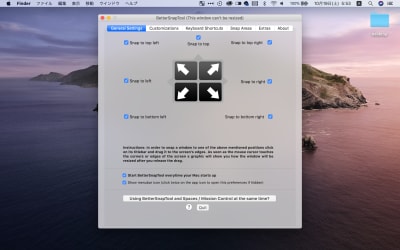
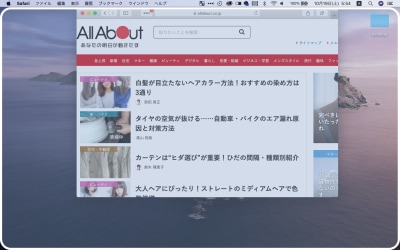
)


